Disponible con una licencia de 3D Analyst.
En lugar de utilizar los comandos, que dependen de los cuadros de diálogo o menús, puede editar alternadamente la posición, tamaño y ángulo de rotación de una entidad de forma interactiva.
Los movimientos interactivos pueden ser un flujo de trabajo más eficiente para tareas de edición. Combine la función de la herramienta Editar ubicación dentro de ArcGlobe y ArcScene al hacer clics específicos en el botón del ratón (izquierdo, central o derecho) y teclas del teclado para invocar fácilmente estas herramientas interactivas (Mover ,Girar y Escala).
La herramienta interactiva para mover puede mover entidades seleccionadas a la derecha, a la izquierda, hacia atrás, hacia delante, hacia arriba o hacia abajo.
Deseará utilizar esta herramienta como una forma útil de mover de forma interactiva un vértice solo en el plano z que se puede controlar con una tecla del teclado. Es la manera más rápida y más intuitiva para editar valores z de la entidad arrastrándolos a la vista 3D.
Mover es compatible con puntos, polígonos, líneas y multiparches.
-
Seleccione la entidad que desea mover con la herramienta Editar ubicación
 .
.
- Para iniciar un movimiento en el plano x e y, mantenga presionado el botón izquierdo del ratón
 para arrastrar de forma interactiva la entidad seleccionada.
para arrastrar de forma interactiva la entidad seleccionada. - Para iniciar un movimiento solo en z, mantenga presionado el botón izquierdo del ratón
 y la tecla Z juntos, para arrastrar de forma interactiva.
y la tecla Z juntos, para arrastrar de forma interactiva.
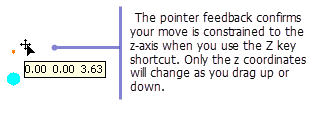
Temas relacionados
- La barra de herramientas Editor 3D
- Mover una entidad en 3D utilizando el comando Mover
- Rotar una entidad en 3D mediante el comando Rotar
- Escalar una entidad en 3D utilizando el comando Escalar
- Cómo rotar simbología de entidad de puntos 3D
- Cómo aplicar el tamaño a la simbología de entidad de puntos
- Rotar una entidad de forma interactiva en 3D por arrastrándolo
- Escalar una entidad de forma interactiva en 3D arrastrándola
- Utilizar la ventana Propiedades del bosquejo de edición
- Seleccionar entidades de forma interactiva en ArcGlobe haciendo clic en la vista